Podrobnosti o tom, jak otevřít porty na routeru TP-Link
V tomto článku to řekneme jak otevřít porty na směrovači TP-Link. Nastavení se provádí na příslušném ovládacím panelu. Vývojáři za tímto účelem poskytli speciální webové rozhraní.
Přihlásit se
Podívejme se na praktickou část řešení otázky: jak otevřít porty na routeru TP-Link?

Přístup k nastavení konfigurace můžeme získat přes libovolný prohlížeč. Chcete-li to provést, otevřete stránku 192.168.0.1. U některých modelů zařízení lze použít kombinaci 192.168.1.1. Pokračujeme do další fáze řešení otázky "jak otevřít porty na routeru TP-Link" a uvést uživatelské jméno heslo. Tyto parametry jsou zadány administrátorskou hodnotou. Pokud data nesplňují, je možné, že je master během připojení k internetu změnil. Toto řešení řeší někteří poskytovatelé zabezpečení. V takovém případě se potřebné informace nacházejí ve spodní části směrovače na speciální nálepce nebo ve smlouvě. V každém případě musíme změnit heslo. Nastavení se projeví po restartování zařízení. Autorizace byla tedy úspěšná.
DHCP
Konfigurace portů na směrovači TP-Link pokračuje přechodem na stavovou stránku. Zde vidíme data o routeru a Wi-Fi vysílání, stejně jako stav připojení k Internetu.
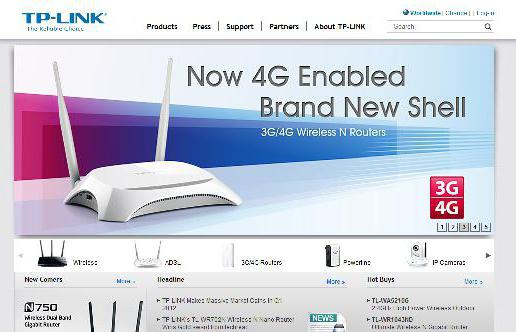
Musíme provést přesměrování portů na routeru TP-Link. Nejprve však změníme nastavení distribuce IP v síti. Přístroj, který bude i nadále používat otevřený port, by měl zadat stejnou interní adresu. DHCP odpovídá za adresování v síti. Proto přejděte do stejné nabídky. Otevřete "Seznam zákazníků". V tomto okně se zobrazí seznam zařízení připojených k naší síti. Hledáme požadovanou položku podle názvu. Zkopírujeme jej MAC.
Jména
Je-li jedno zařízení zaregistrováno v domácí síti, můžete ho snadno najít. Existují komplikovanější případy. Předpokládejme, že síť má velké množství zařízení. Není známo žádné jméno počítače. V takovém případě můžete zjistit potřebnou adresu prostřednictvím samotného operačního systému. Nejjednodušší je použití speciální kombinace na příkazovém řádku. Použijte Win + R. Otevře se okno pro spuštění programu. Vstupujeme do něj cmd. Stiskněte tlačítko OK. Zadejte příkaz getmac. Získejte potřebná data.
Další nastavení
Nyní máme všechny potřebné informace, abychom mohli rozhodnout o tom, jak otevřít porty na routeru TP-Link. Při provádění posledního z výše uvedených kroků může dojít k chybě. V tomto případě opakujeme operaci jménem správce spuštěním příkazového řádku.
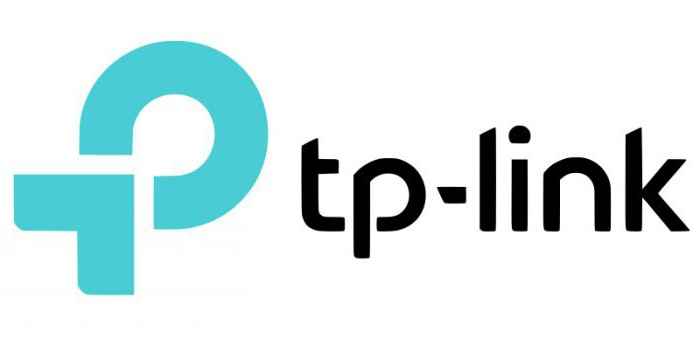
Poté otevřete nabídku DHCP. Přejděte na "Nastavení". Tato stránka zobrazuje rozsah adres IP. V rámci těchto omezení jsou řešeny počítače v naší síti. Potřebujeme tyto údaje. Otevřete stránku DHCP. Používáme funkci "Rezervace adresy". Stiskněte tlačítko "Přidat nové". Pokud tomu tak není, vždy bude počítač přiřazen aktualizovaná místní adresa, která neumožní přesměrování.
V poli s názvem "adresa MAC" vložit kombinaci, která byla dříve zkopírována z příkazového řádku nebo seznamu klientů DHCP. Nyní nás zajímá sloupec "Vyhrazená IP adresa". Zde uvádíme jakýkoli parametr v rozsahu uvedeném v parametrech DHCP. Klikněte na tlačítko Uložit. Do seznamu se zobrazí přidaná vazba MAC na IP. Pro stabilní provoz však budete muset restartovat směrovač. Systém vydá odpovídající varování.
Přejděte do nabídky s názvem "Systémové nástroje". Klikněte na tlačítko "Restartovat". Nyní můžete otevřít porty. Chcete-li to provést, přejděte do nabídky s názvem "Přesměrování hovorů". Používáme "virtuální servery". Vyberte možnost "Přidat nový záznam". Vyplníme sekce s čísly portů. Ve sloupci IP zadejte hodnotu, která byla vyhrazena pro počítač.